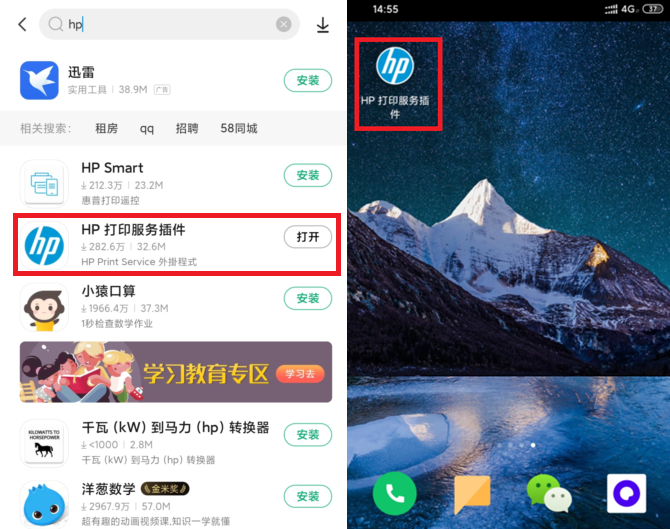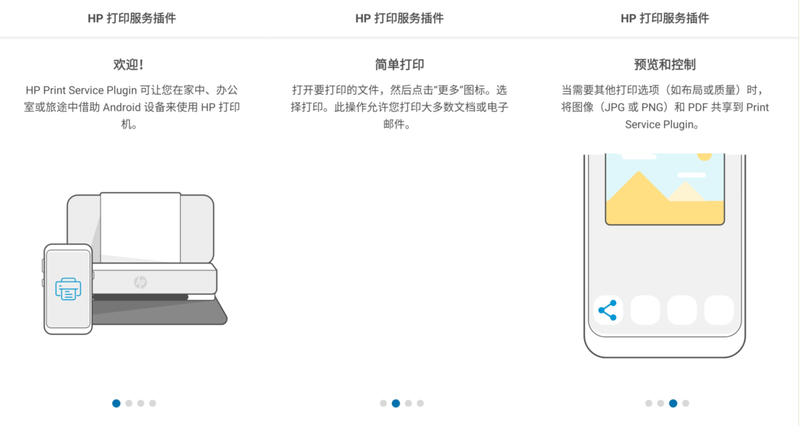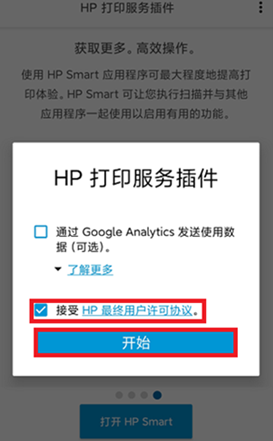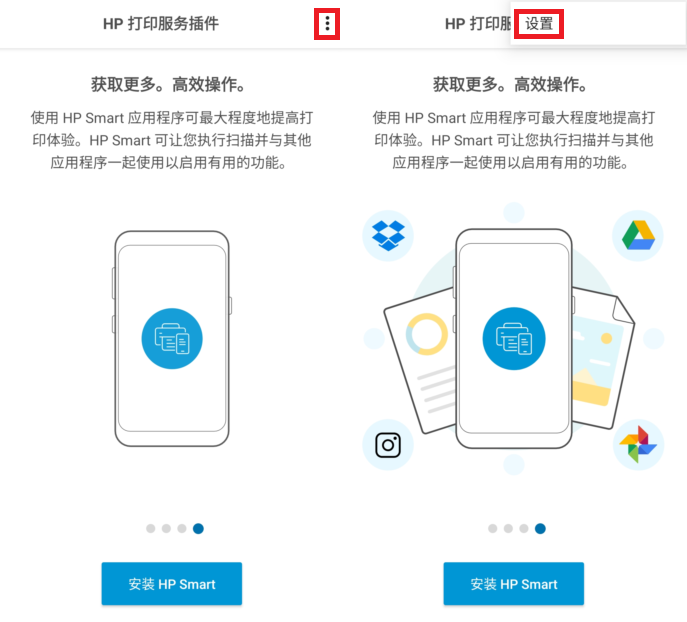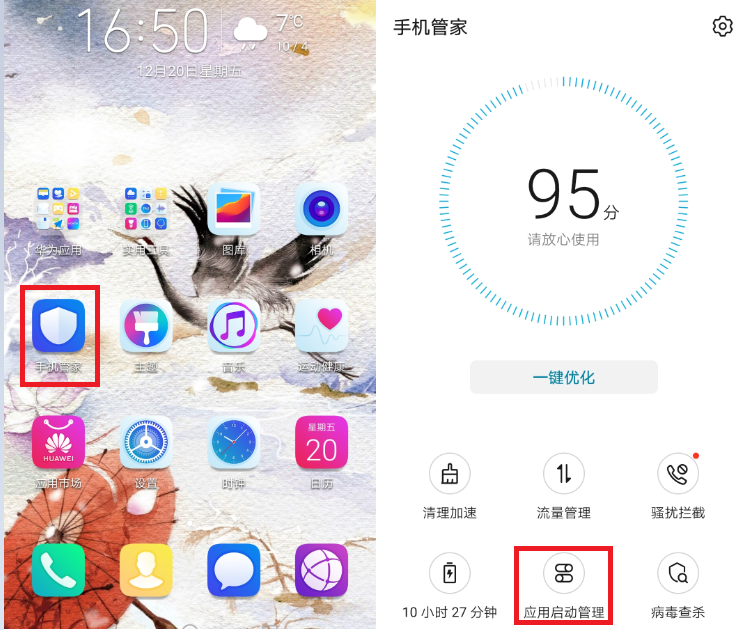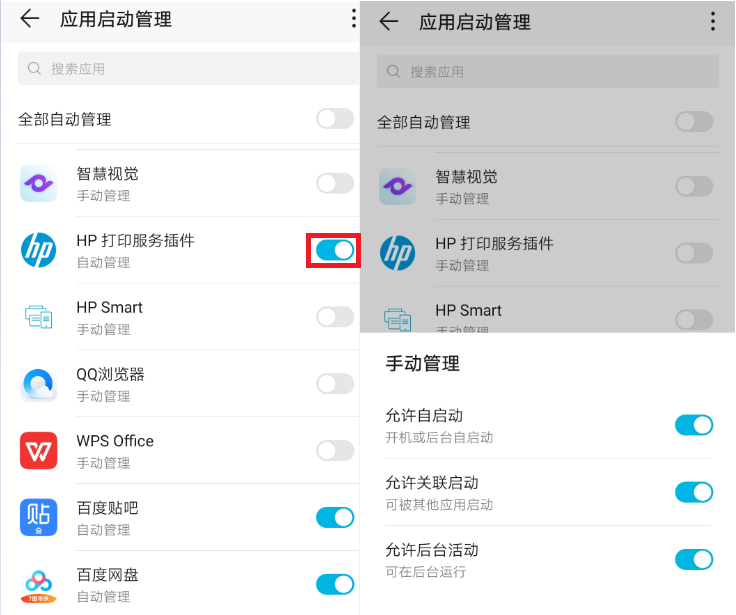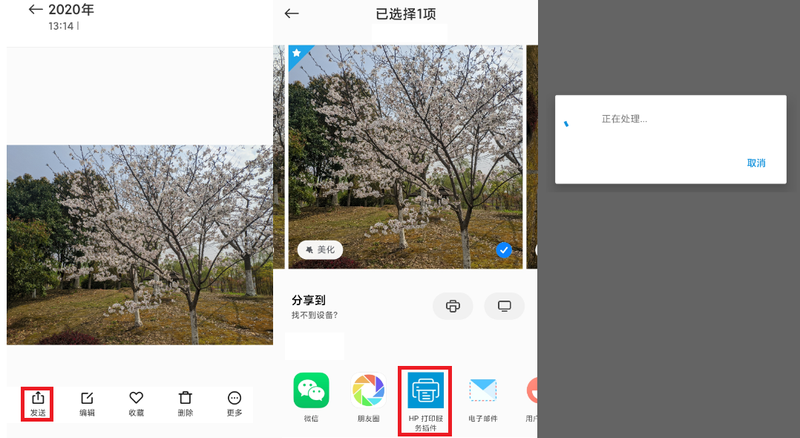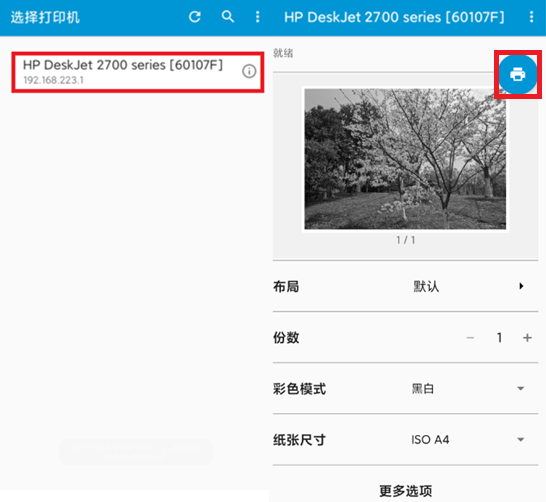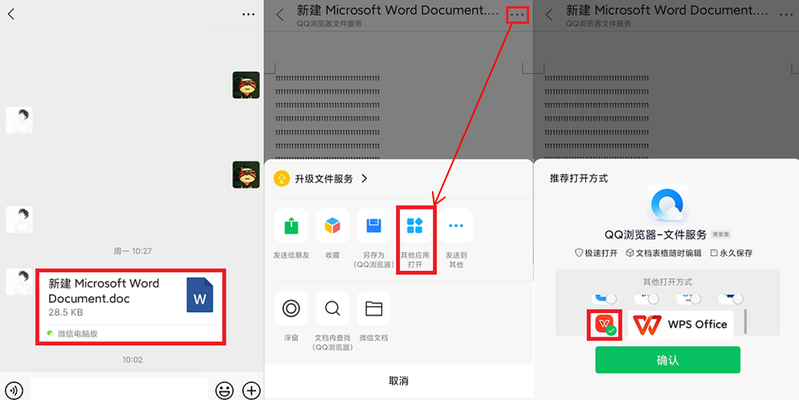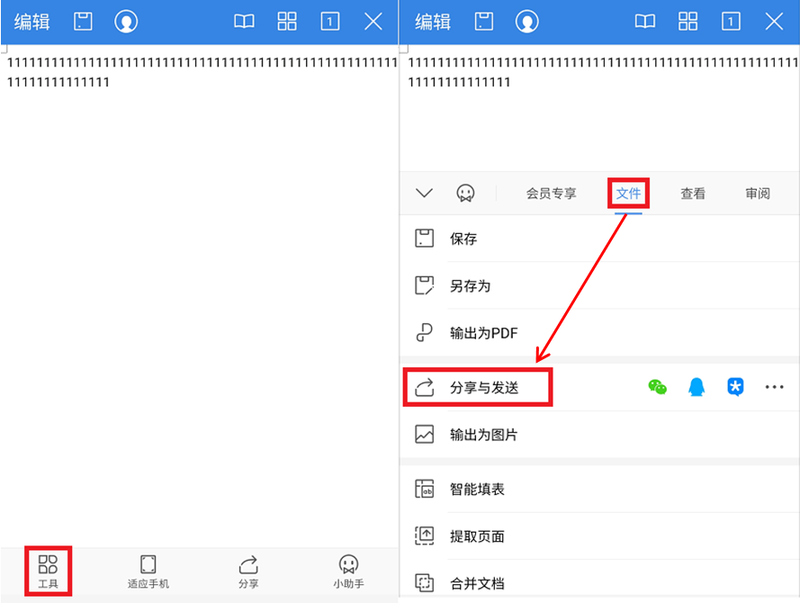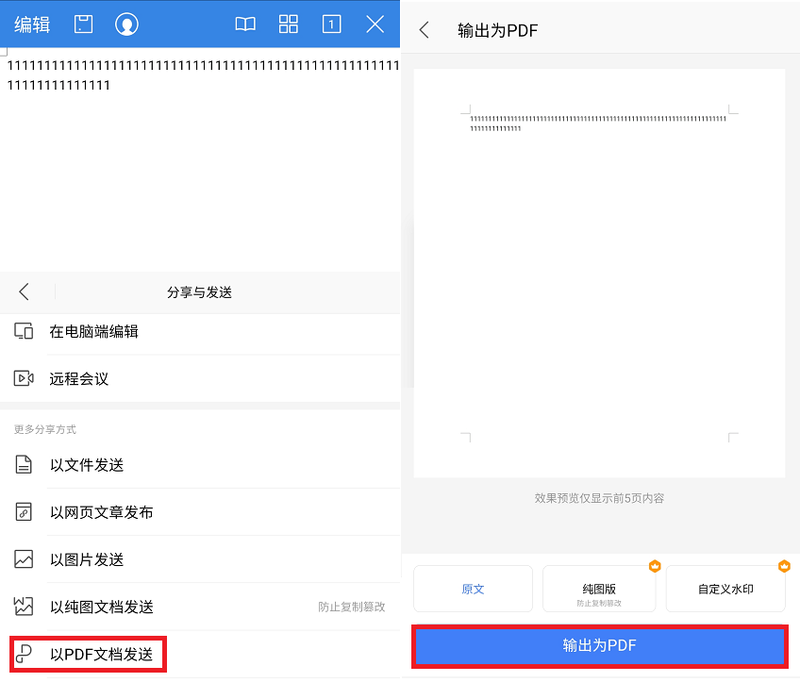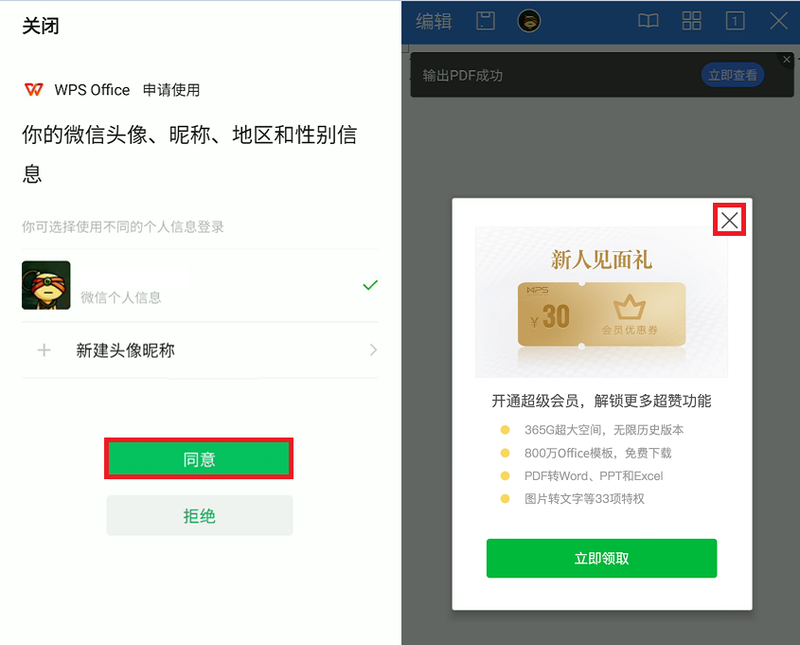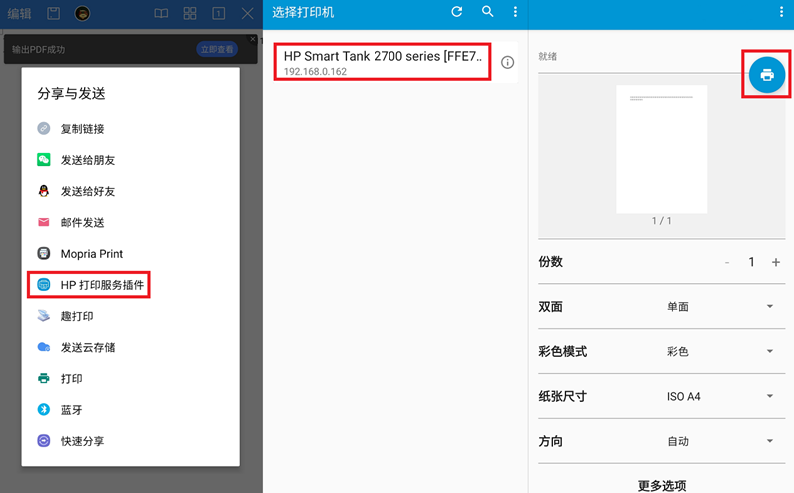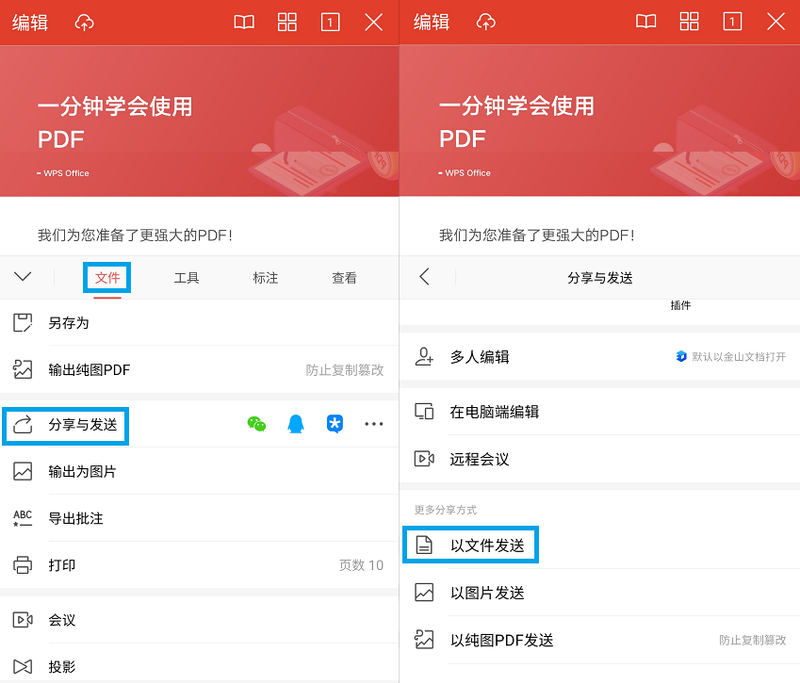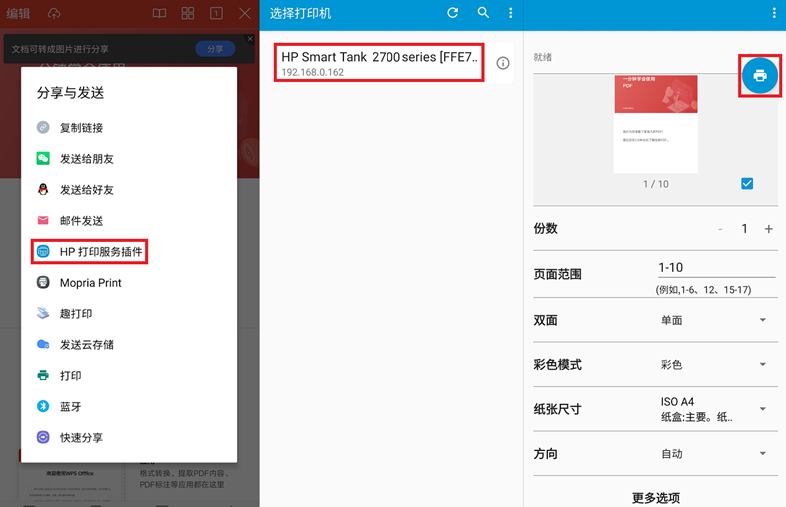| 【技术分享】DJ2700系列 如何使用安卓手机打印 | 您所在的位置:网站首页 › 惠普1212连接手机视频怎么设置 › 【技术分享】DJ2700系列 如何使用安卓手机打印 |
【技术分享】DJ2700系列 如何使用安卓手机打印
|
DJ2700系列 如何使用安卓手机打印
操作方法: 步骤一:安装HP打印服务插件 1首先请确认打印机已连接无线网络且和手机连接同一网络,打印机无线连接设置方法请参考文档:DeskJet 2700系列 如何通过手机配置无线、DeskJet 2700系列 如何使用无线网络连接安装驱动。 打开手机上的应用商店,搜索HP打印服务插件(根据商店不同也有可能是英文名HP Print Service)并安装,插件安装后会在桌面生成图标。
2打开此图标,出现插件使用说明,总共4屏,滑动查看相关使用说明。
3滑动到最后,会出现插件使用协议提示,勾选同意选项后点击开始。如果这里不进行设置,插件是无法正常工作的。 3
4第四屏界面会提示安装HP SMART应用,点击下方选项会自动跳转到应用市场去搜索此APP。不过安卓手机实现打印只需要打印插件即可,不安装此APP没有任何影响。
※如使用华为手机,打印前请做以下设置: 1在手机中找到手机管家,打开后点击应用启动管理。
2打开后请找到HP打印服务插件,此插件默认是自动管理状态,关闭自动管理后会出现手动管理提示,请将所有权限都打开后点击确定。其他需要使用的打印应用如WPS建议也这样设置。 如果已经是手动管理状态,先打开自动管理再关闭同样会弹出设置权限选项界面。
步骤二:打印手机中的文件 打印照片 1打开手机相册,找到需要打印的照片点击发送/分享以后会有很多软件的选择,选择HP打印服务插件会提示正在准备文件。
2准备完成以后出现选择打印机的界面,选择需要使用的打印机,出现打印预览界面,可以看到颜色尺寸等打印选项,右上角圆形打印机图标就是打印按钮,点击即可开始打印。
打印文档 1以微信中的文档为例,在微信中点击需要打印的文档,出现预览界面点击右上角点状菜单,选择用其他应用打开,安卓手机建议安装WPS Office、通过此软件打开。
2点击工具,然后点击文件中的分享与发送,根据不同文档格式进行打印设置。
Word文档 一:请点击最下方更多分享方式中的以PDF文档发送—输出为PDF。 ※Word文档打开后顶部栏显示为蓝色。
二:如未使用过WPS打印会出现登录提示,请按照提示登录账户(无需注册)。可按提示通过微信登录WPS账户、无需付费,如出现提示立即领取界面,请直接关闭。
三:登陆后打开分享与发送界面后点击HP打印服务插件,在选择打印机界面点击对应打印机型号进入最终打印预览界面,点击右上角打印图标进行打印。
PDF文档 一:点击分享与发送后点击更多分享方式中的以文件发送。 ※PDF文档打开后顶部栏显示为红色。
二:登陆后打开分享与发送界面后点击HP打印服务插件,在选择打印机界面点击对应打印机型号进入最终打印预览界面,点击右上角打印图标进行打印。
我是HP员工。如果我的回复对您有帮助, 请点击  ,可以帮到其他遇到同样问题的用户。 ,可以帮到其他遇到同样问题的用户。
|
【本文地址】